Wanneer je verwijder ongewenste applicaties op Mac, is het gebruikelijk om overgebleven bestanden achter te laten die waardevolle opslagruimte in beslag kunnen nemen en mogelijk uw systeem kunnen vertragen. Deze overgebleven bestanden bevatten vaak caches, voorkeuren, logs en ondersteuningsbestanden die niet automatisch worden verwijderd tijdens het de-installatieproces. Na verloop van tijd kunnen deze bestanden zich ophopen en uw systeem rommelig maken, wat leidt tot onnodig schijfgebruik. In deze handleiding laten we u zien hoe verwijder je bestanden die overblijven na het verwijderen zowel automatisch als handmatig. Het is aan te raden om nu alvast wat ruimte vrij te maken.
Inhoud: Deel 1. Worden er bestanden verwijderd als ik apps op een Mac verwijder?Deel 2. Automatisch overgebleven bestanden verwijderen na het verwijderen van software op Mac Deel 3. Handmatig overgebleven bestanden verwijderen na het verwijderen van software op MacDeel 4. Conclusie
Deel 1. Worden er bestanden verwijderd als ik apps op een Mac verwijder?
Wanneer u een app op uw Mac verwijdert, verwijdert het proces doorgaans de kerntoepassingsbestanden. Echter, restbestanden (ook wel leftover-bestanden genoemd) blijven vaak achter. Deze bestanden worden niet automatisch verwijderd door macOS tijdens het verwijderingsproces.
Deze overgebleven bestanden kunnen het volgende omvatten:
- Cachebestanden: Tijdelijke gegevens die apps gebruiken om de werking te versnellen.
- Voorkeurenbestanden: Instellingen waarin gebruikersvoorkeuren en app-configuraties worden opgeslagen.
- Logs: Gegevenslogboeken met betrekking tot app-gebruik of fouten.
- ondersteuning Files: Andere hulpbestanden die de app helpen functioneren, zoals achtergrondtaken.
Omdat deze bestanden geen deel uitmaken van de hoofd-app, verwijdert macOS ze niet altijd tijdens het de-installatieproces. Als gevolg hiervan kunnen deze overgebleven bestanden zich in de loop van de tijd ophopen en veel opslagruimte in beslag nemen. Ze kunnen ook bijdragen aan systeemvertragingen als er te veel op het systeem achterblijven. U kunt de volgende secties raadplegen als u meer informatie wilt over het verwijderen van bestanden die achterblijven nadat apps op Mac zijn gede-installeerd.
Deel 2. Automatisch overgebleven bestanden verwijderen na het verwijderen van software op Mac
Hoe verwijder ik bestanden die overblijven na het verwijderen van apps op Mac? De beste manier om van resterende bestanden van verwijderde programma's af te komen, is door apps van derden te gebruiken, zoals iMyMac PowerMyMaciMyMac PowerMyMac is ontworpen om uw Mac te scannen op eventuele achtergebleven gegevens die aan het programma zijn gekoppeld en deze volledig te verwijderen.
Het kan u helpen uw Mac te optimaliseren en op te schonen. Het biedt een geweldige gebruikersinterface en een breed scala aan nuttige functionaliteiten. Dit app-opschoner voor Mac maakt het eenvoudig om overbodige en bijbehorende bestanden, extra bestanden die achterblijven na het verwijderen van het programma en onnodige bestanden van het systeem te vinden en te verwijderen om de systeemprestaties te verbeteren. Gebruik de App Uninstaller-functie om alle overgebleven bestanden te verwijderen en alle onnodige software te verwijderen.
Laten we eens nader bekijken hoe u bestanden verwijdert die zijn achtergebleven na het verwijderen van apps op uw Mac met deze tool:
Stap 1. Ga naar de officiële iMyMac-website en download PowerMyMac. Volg de instructies op het scherm om het te installeren.
Stap 2. Open PowerMyMac en selecteer een optie uit het hoofdnavigatiemenu. Selecteer vervolgens Junk Cleaner uit de lijst met beschikbare opties die worden weergegeven.
Stap 3. Tik op de knop "SCANNEN" om een scan van de systeemcache, toepassingscache en andere bijbehorende rommel op uw mac te starten.

Stap 4. Zodra de scan is voltooid, kunt u de resultaten bekijken. Kies nu de overgebleven bestanden die u wilt verwijderen. Hoe verwijder ik bestanden die overblijven na het verwijderen van apps op Mac? Tik op de knop "CLEAN" om de overgebleven bestanden op uw Mac te verwijderen. Wacht gewoon tot het opschoningsproces is voltooid.

Stap 5. Wanneer alles is voltooid, verschijnt er een bericht op het scherm met de tekst 'Schoongemaakt voltooid'.

Deel 3. Handmatig overgebleven bestanden verwijderen na het verwijderen van software op Mac
Het verwijderen van overgebleven bestanden na het verwijderen van software is een essentiële taak om uw systeem geoptimaliseerd en vrij van onnodige rommel te houden. Hoe verwijdert u bestanden die overblijven na het verwijderen van apps op Mac zonder een geautomatiseerde aanpak te gebruiken? Een andere manier om resten van verwijderde software op Mac te verwijderen, is door handmatig alle overgebleven bestanden van het verwijderde programma te verwijderen.
Stap 1. Open Finder en klik op het menu Ga in de bovenste menubalk. Selecteer Ga naar map... en typ ~/Bibliotheek.
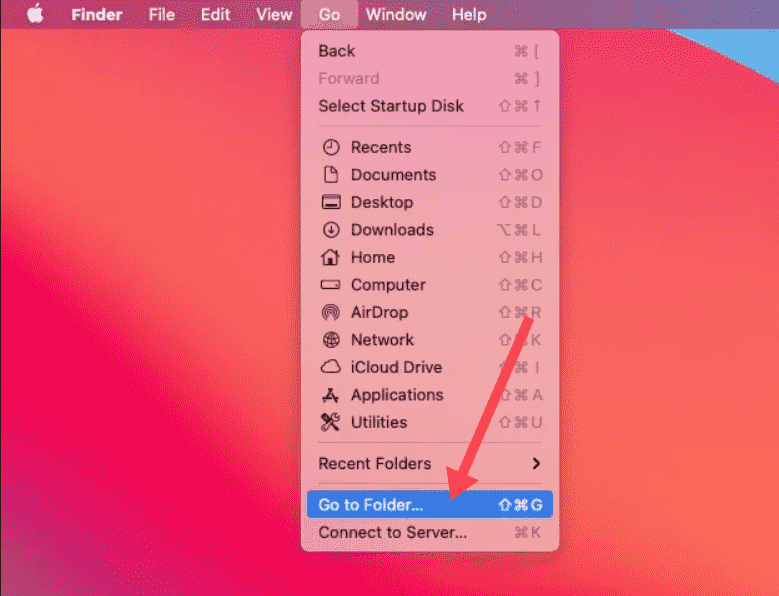
Stap 2. Controleer de volgende mappen in de map Bibliotheek op overgebleven bestanden die betrekking hebben op de app die u hebt verwijderd:
- Application Support: Zoek naar mappen die betrekking hebben op de app.
- voorkeuren: Zoek naar bestanden die de naam van de app bevatten (bijv.
com.appname.plist). - caches: Dit zijn tijdelijke bestanden die apps achterlaten. Verwijder alle cachebestanden die betrekking hebben op de app.
- Logs: Controleer of er logbestanden zijn achtergebleven.
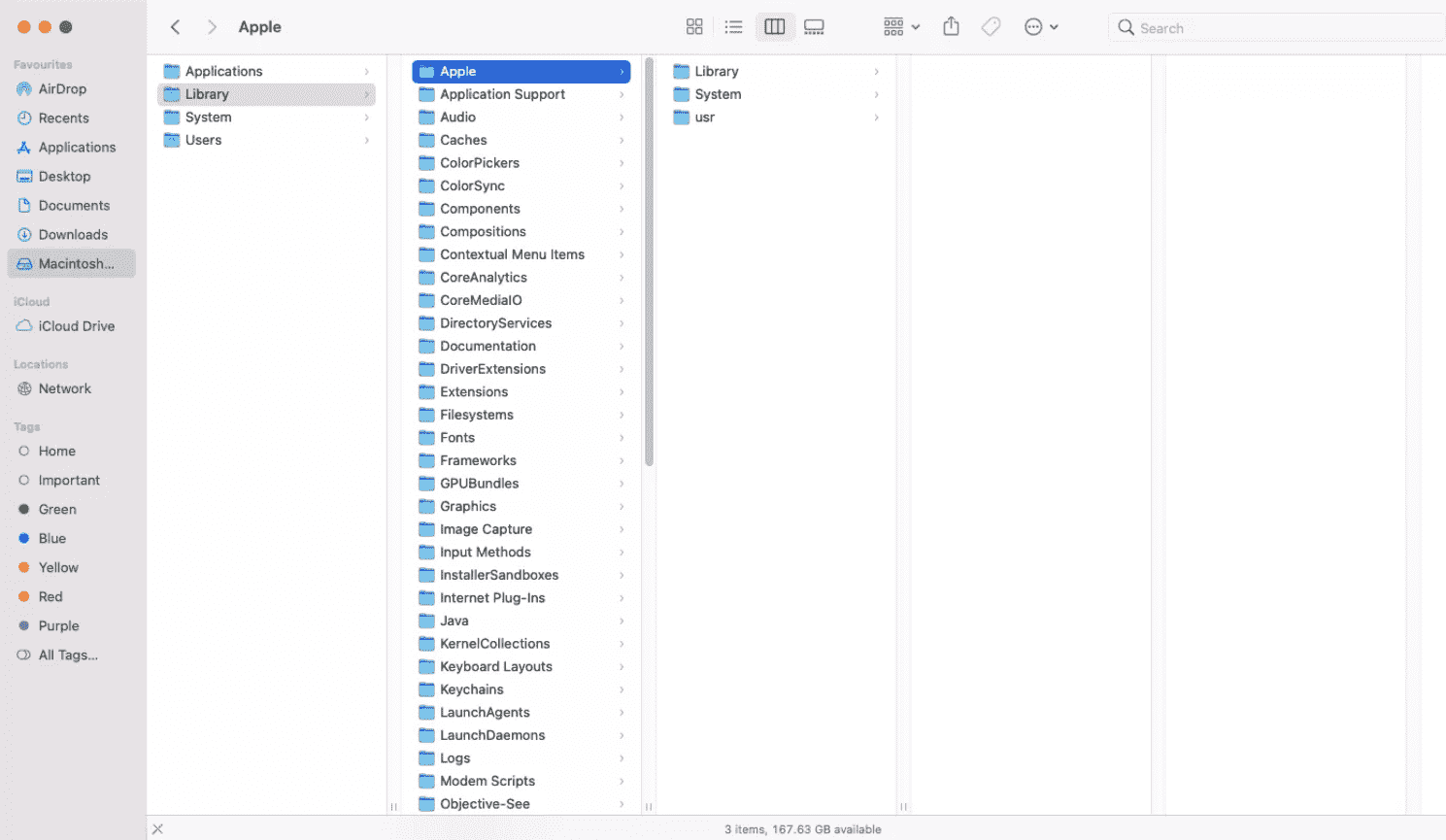
Als u de bestanden niet in uw gebruikersbibliotheek kunt vinden, kunt u het proces herhalen in de map /Library (systeembibliotheek). Deze map kan ook gerelateerde bestanden bevatten, hoewel dit minder vaak voorkomt.
Stap 3. Zodra u de overgebleven bestanden hebt geïdentificeerd, sleept u ze naar de Prullenbak. Controleer nogmaals of u de juiste bestanden verwijdert om te voorkomen dat u per ongeluk iets belangrijks verwijdert.
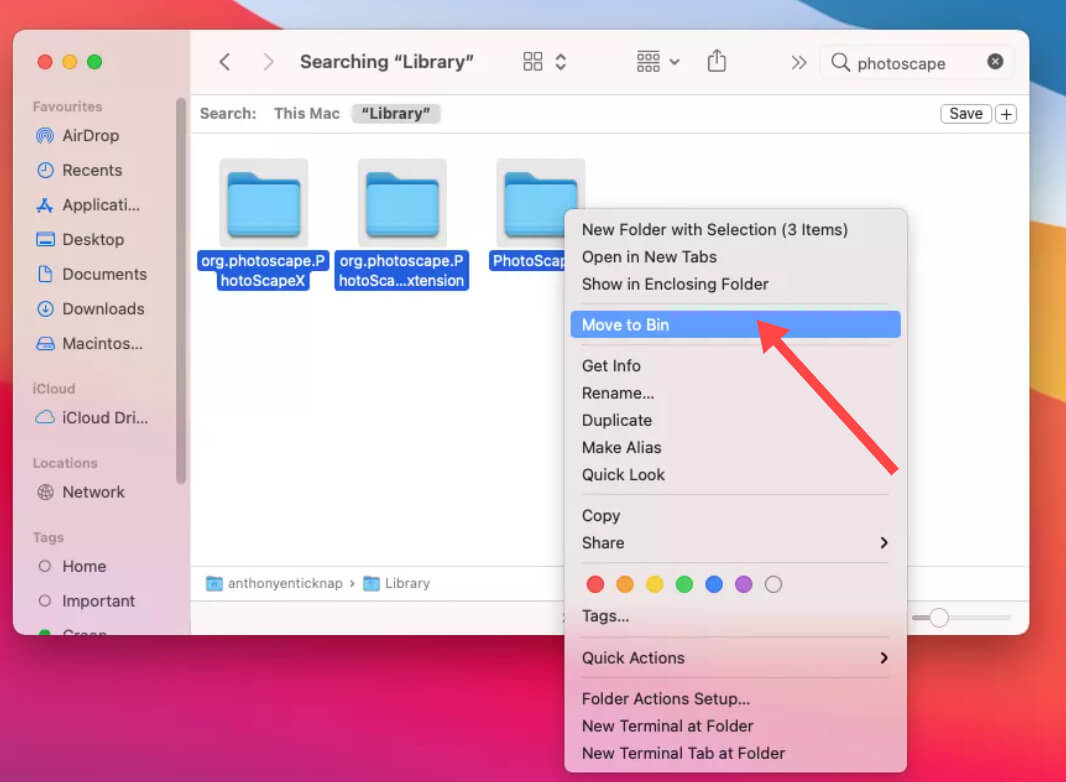
Stap 4. Klik met de rechtermuisknop op het Prullenbakpictogram in uw dock en selecteer Prullenbak leegmaken om de bestanden permanent te verwijderen.
Stap 5. Start uw Mac opnieuw op om het opschoningsproces te voltooien.
Het handmatig verwijderen van deze bestanden kan een tijdrovend proces zijn, maar u heeft wel volledige controle over welke bestanden er worden verwijderd.
Deel 4. Conclusie
Nu heb je de stappen om bestanden te verwijderen die overblijven na het verwijderen van apps op Mac. Het verwijderen van apps op je Mac verwijdert niet altijd alle bijbehorende bestanden, waardoor er caches, logs en ondersteuningsbestanden achterblijven. Deze bestanden kunnen zich ophopen en onnodige ruimte innemen op je Mac. Het opruimen van overgebleven bestanden helpt de prestaties van je Mac te optimaliseren en waardevolle opslagruimte vrij te maken, zodat je systeem soepel blijft draaien.
Voor een snelle en grondige oplossing kunt u een tool als iMyMac PowerMyMac gebruiken om automatisch overgebleven bestanden te vinden en te verwijderen na een de-installatie. Als u het liever handmatig doet, kunt u de Bibliotheek-mappen op uw Mac openen om deze bestanden te zoeken en te verwijderen.



